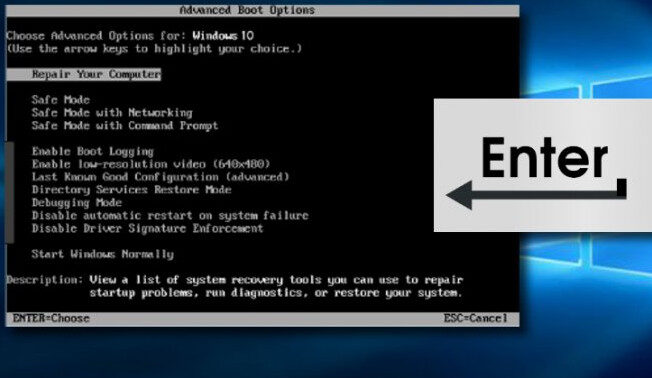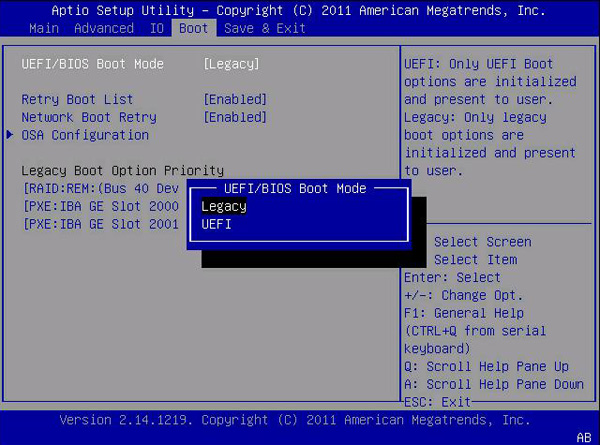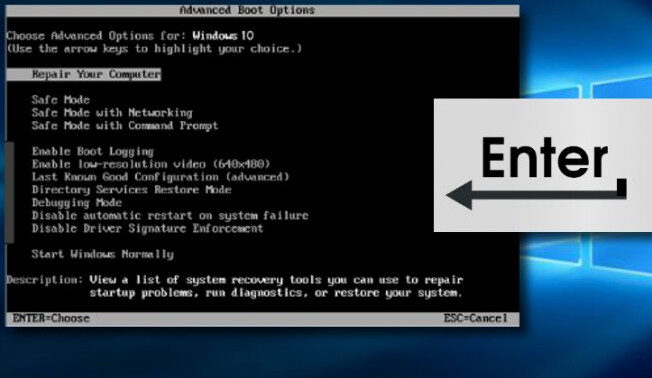EMPFOHLEN: Klicken Sie hier, um Windows-Fehler zu beheben und das Beste aus Ihrer Systemleistung herauszuholen
Die Boot-Konfigurationsdaten Ihres Computers fehlen oder enthalten Fehler. Die Fehler treten auf, wenn ein Computer hochfährt und der Windows-Bootmanager ein Hindernis bei den Boot-Konfigurationsdaten erkennt. Fehlercode 0xc0000454 (STATUS_INSUFFICIENT_NVRAM_RESOURCES) bedeutet, dass nicht genügend NVRAM-Ressourcen vorhanden sind, um die API abzuschließen. In den meisten Fällen behebt ein Neustart dieses Problem.
NVRAM oder nichtflüchtiger Direktzugriffsspeicher ist eine Systemkomponente, die auf Software basiert, die BCD- oder Boot-Konfigurationsdaten für ein Betriebssystem speichert. Wenn ein Neustart dieses Problem nicht behebt, helfen wir Ihnen, es zu beheben.
Fehlercode 0xc0000454 ist ein schwarzer Bildschirmfehler, der mit dem Windows 10 Creators-Update zusammenhängt. Dieser Fehler war sehr selten und leicht zu beheben oder existierte nicht, da fast keine Informationen darüber vorhanden waren. Wenn man sich Mitarbeiterberichte ansieht, wird klar, dass das Problem nur Windows 10-Benutzer betrifft, die die neuesten Updates installiert haben.
Fehler 0xc0000454 wird immer angezeigt, wenn Windows 10 gestartet wird, bevor der Windows-Bildschirm angezeigt wird. Die Meldung weist darauf hin, dass die Startkonfigurationsdaten Ihres Computers fehlen oder Fehler enthalten. Bei der Untersuchung dieses Problems wurde festgestellt, dass das Problem mit dem im Boot Configuration Data (BCD)-Speicher verbleibenden Windows Boot Manager (Bootmgr)-Eintrag oder der aus irgendeinem Grund beschädigten Boot-BCD-Datei zusammenhängt.
Deaktivieren Sie das sichere Startverfahren
Auf Computern und Notebooks der meisten Hersteller, darunter Dell, HP, Asus, Acer, Toshiba, Lenovo und andere, kann Secure Boot über die EFI-Konfigurationsfunktion deaktiviert werden, die sofort nach dem Einschalten des Computers verfügbar ist. Obwohl es bei einigen Laptop-Herstellern und -Modellen nicht möglich ist, Secure Boot zu deaktivieren, sollten die folgenden Anweisungen für die meisten Benutzer funktionieren.
Geben Sie die UEFI-Einstellungen ein
Direkt nach dem Einschalten Ihres Computers können Sie eine spezielle Taste drücken, sobald das Herstellerlogo (z. B. Dell, Lenovo, HP, Toshiba, Samsung, ASUS, Acer, Gateway usw.) auf dem Bildschirmschoner erscheint BIOS. Dieser Schlüssel ändert sich von Computer zu Computer, je nach Marke und Modell Ihres Computers.
Normalerweise sehen Sie am unteren oder oberen Rand des Bildschirms eine kurze Notiz, die angibt, welche Taste die Taste ist. Dieser Bildschirm ist rechts sichtbar. Beachten Sie die Legende in der oberen rechten Ecke, die anzeigt, dass F2 das BIOS-Setup startet und F12 das Boot-Auswahlmenü anzeigt.
Einige gängige Optionen sind die Tasten F2, F8, F12 und Entf. Unabhängig davon kann es sich um eine der anderen 100 Tasten auf Ihrer Tastatur handeln.
Verwenden der Option zur Wiederherstellung der Starthilfe in Windows
Diese Methode wird für Benutzer empfohlen, die es irgendwie schaffen, ihr System einzuschalten und die Ursache des Fehlercodes 0xc0000454 beheben möchten. Lesen Sie die folgenden Anweisungen:
- Entfernen Sie zuerst alle externen Datenträger aus dem Gerät und starten Sie es durch Drücken der Power-Tasten neu.
- Halten Sie während des Startvorgangs die Taste F8 gedrückt, bevor das Windows-Logo angezeigt wird.
- Navigieren Sie im erweiterten Startfenster zu Computer reparieren und drücken Sie die Eingabetaste.
- Wählen Sie Ihr Tastaturlayout aus und klicken Sie auf die Schaltfläche Weiter.
- Wählen Sie im nächsten Fenster den Benutzernamen aus, geben Sie das Kennwort für diesen Benutzer ein und klicken Sie dann auf OK.
- Wählen Sie Start-Repair, wenn das Menü System Recovery Option auf dem Bildschirm angezeigt wird.
- Starten Sie das System neu, wenn der Vorgang abgeschlossen ist.
https://www.msi.com/faq/notebook-1980
EMPFOHLEN: Klicken Sie hier, um Windows-Fehler zu beheben und das Beste aus Ihrer Systemleistung herauszuholen